Hur man skapar och skickar anpassade WhatsApp-klistermärken med dina egna foton
WhatsApp har lanserat en ny funktion där du kan skicka coola klistermärken till någon av dina önskade kontakter eller grupper. Nu, om du letar efter en metod för att skapa anpassade klistermärken för WhatsApp med dina egna bilder, gå igenom den här artikeln. Även om det finns flera sätt att skapa klistermärken, ville vi ha perfekta.
Här har vi diskuterat sätt på vilka du kan göra dina egna personliga klistermärkespaket och använda dem direkt från WhatsApp-klistermärkesektionen. Det betyder att du inte behöver öppna något annat program, om och om igen, eller välja bilder från Galleriet för att skicka de klistermärken du har gjort. För att göra det har vi provat två appar.
Båda dessa appar låter dig göra anpassade klistermärken. Men man kan bara skapa klistermärken utan ytterligare redigering och den andra kan göra det med fler redigeringsalternativ. Så, utan dröjsmål, låt oss se hur man gör WhatsApp anpassade klistermärken med dessa appar. Senare har vi också nämnt hur du kan skicka dessa anpassade klistermärken till dina WhatsApp-kontakter.
Innehåll
Metod 1 – Gör dina personliga WhatsApp-klistermärkepaket
Att skapa personliga klistermärken med den här appen är verkligen enkelt och enkelt. Den här appen låter dig göra olika klistermärkespaket där du kan lägga till 30 klistermärken till vart och ett av dessa paket. Låt oss se hur man gör det.
1. Installera Sticker Maker av Viko & co. från Play Store och öppna den.
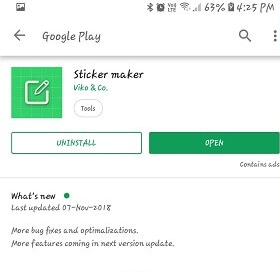
2. När appen är öppen trycker du på Skapa ett nytt klistermärke. Du kan lägga till titeln på paketet och namnet på författaren enligt dina önskemål och välj Skapa.
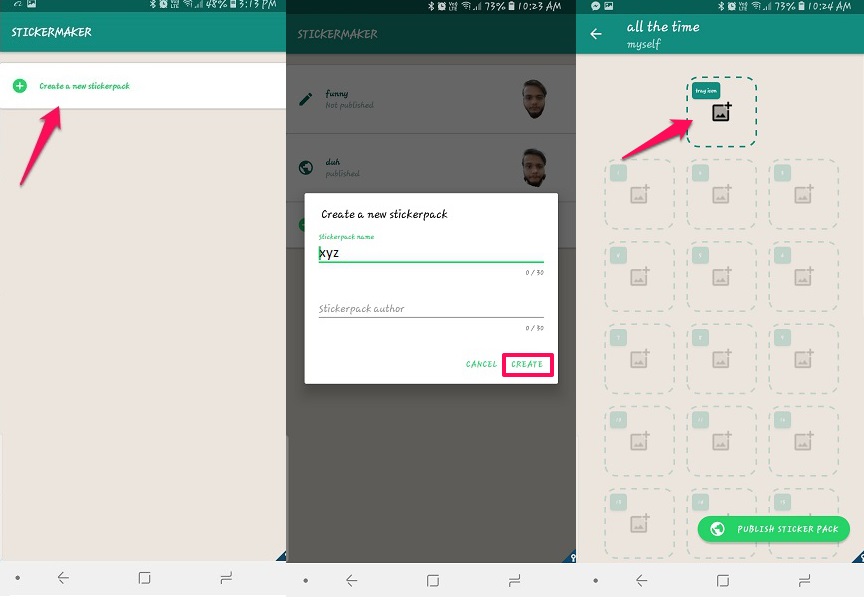
3. Sedan kommer den att be dig lägga till en utvald klistermärke eller fackikon som kommer att visas för just det dekalpaketet i WhatsApp. Du kan antingen välja befintliga bilder från galleriet eller ta en ny bild från enhetens kamera för att göra ett klistermärke.
4. Efter att ha valt bilden, rita en kontur för det område som du vill ska användas som ikonen i facket för klistermärken. Välj, Ja Spara klistermärke en gång nöjd.
Precis som klistermärket för ikonen i fältet kan du skapa andra klistermärken som du vill lägga till i klistermärkespaketet med hjälp av önskade bilder.
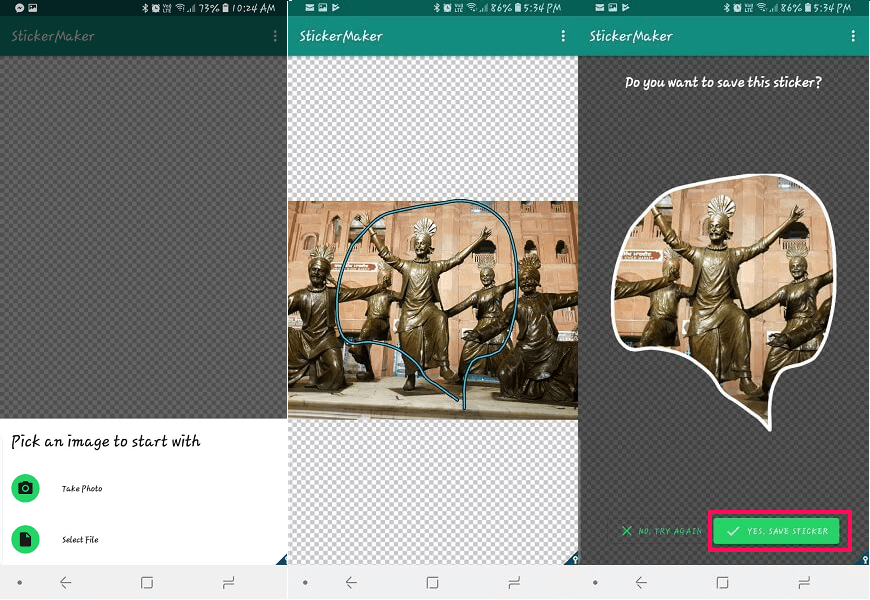
5. När du är klar med att skapa de klistermärken i paketet som du vill, öppna det klistermärkepaketet och tryck på Publicera klistermärkepaket och bekräfta genom att välja Lägg till. Detta kommer att överföra alla klistermärken som du har gjort i det paketet till din WhatsApp-klistermärkesektion. Kom ihåg att ett paket bara kan publiceras på din WhatsApp när du är klar med att skapa 3 eller fler klistermärken i ett paket.
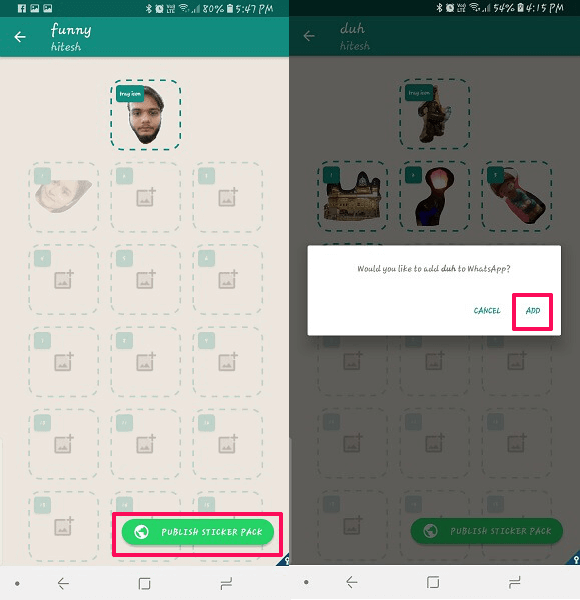
Notera: Om du tar bort applikationen kommer alla klistermärken från ditt WhatsApp-tangentbord som du har gjort också att raderas.
Metod 2 – Skapa och redigera anpassade klistermärken för WhatsApp
Precis som appen ovan kan du skapa anpassade klistermärken för din WhatsApp. Det som skiljer sig i den här appen är att du kan skapa klistermärken, lägga till olika effekter, emojis och några extra klistermärken för att få det att se roligare ut. För att skapa ett anpassat klistermärke med denna app måste du:
1. Ladda ner Skapa klistermärken för WhatsApp av Didi-produkter från Play Store och öppna den.

2. När du har öppnat den, tryck på den första fliken som säger Skapa klistermärken baserat på foto. Om du inte vill göra klistermärken med bilder kan du trycka på Skapa fritt klistermärke. Det här alternativet låter dig skapa klistermärken genom att lägga till flera emojis enligt dina val. Tyvärr finns det inget alternativ för att ta nya bilder från kameran.
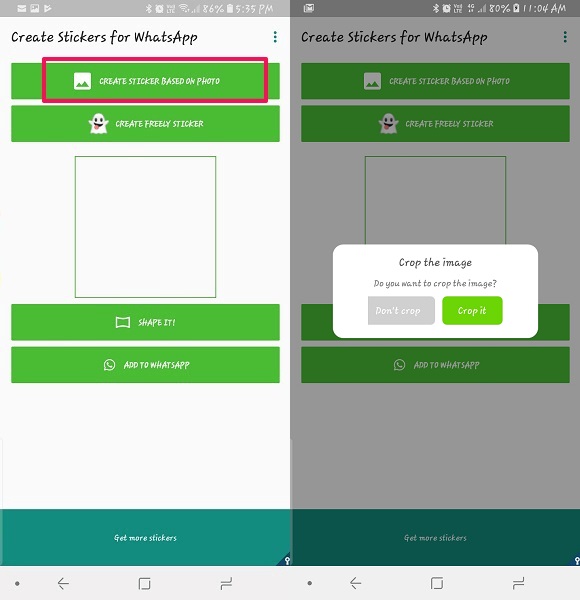
3. När du har valt något av alternativen från föregående steg är du redo att skapa de anpassade klistermärkena. För den här guiden har vi valt en bild, så den kommer att fråga dig om du vill beskära den eller använda originalbilden. Beskärning är valfritt.
4. Du kan lägga till texter, bilder, skriva, rita fritt eller radera det, lägga till olika filter, emojis och klistermärken till bilden som du har valt. När du har gjort alla redigeringar du vill, tryck på kryssa ikonen på botten för att komplettera din klistermärke.
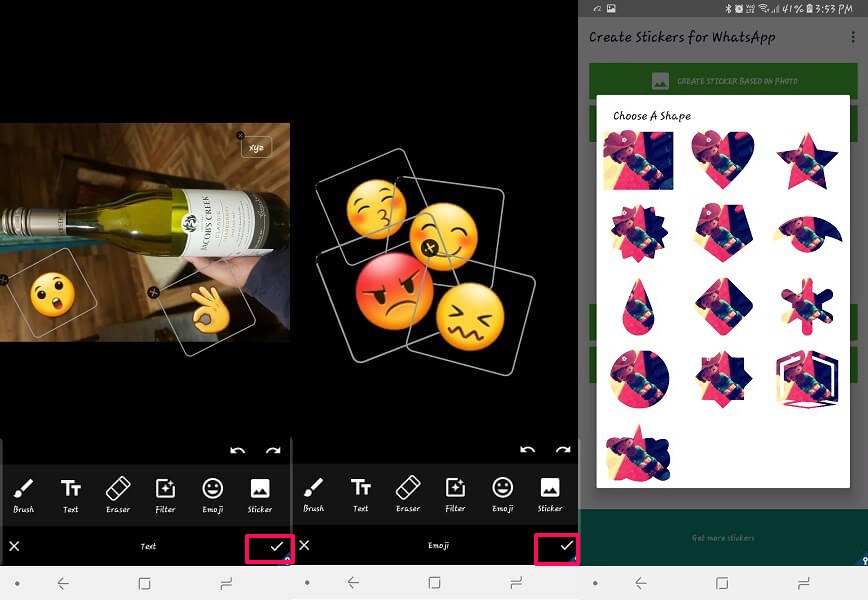
5. Om du vill kan den här appen låta dig välja former för de resulterande klistermärkena. På så sätt ser det mer enastående ut när du skickar till vänner och andra kontakter. När allt detta är gjort kan du lägga till dessa i din WhatsApp genom att trycka på Lägg till i WhatsApp.
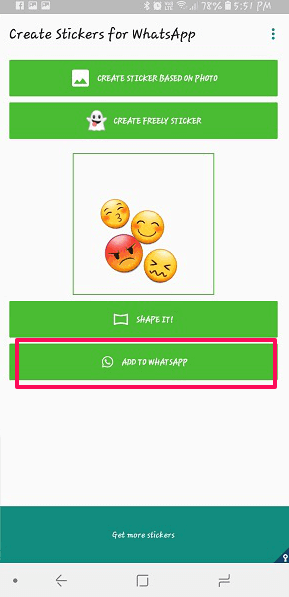
Klistermärkena gjorda av denna app kommer att finnas tillgängliga i WhatsApp-klistermärkesektionen under ikonen för denna app.
Notera: Med den här appen kan du bara göra ett begränsat antal klistermärken och lägga till dem i din WhatsApp. Du kan öka dessa siffror genom att antingen titta på videoannonser eller göra köp i appen beroende på antalet klistermärken du vill lägga till.
Hur man skickar klistermärken på WhatsApp
När du är klar med publiceringen kan dessa klistermärken skickas till alla dina önskade kontakter. Fördelen med dessa appar är att när dina klistermärken har publicerats kan du skicka dem direkt från WhatsApp utan att öppna någon annan app. Låt oss kolla hur man gör det.
1. Öppna WhatsApp och valfri chatt som du vill skicka klistermärkena till.
2. Knacka på emoji ikon i chatten och trycker därifrån på klistermärken ikon som är den sista längst ner på skärmen.
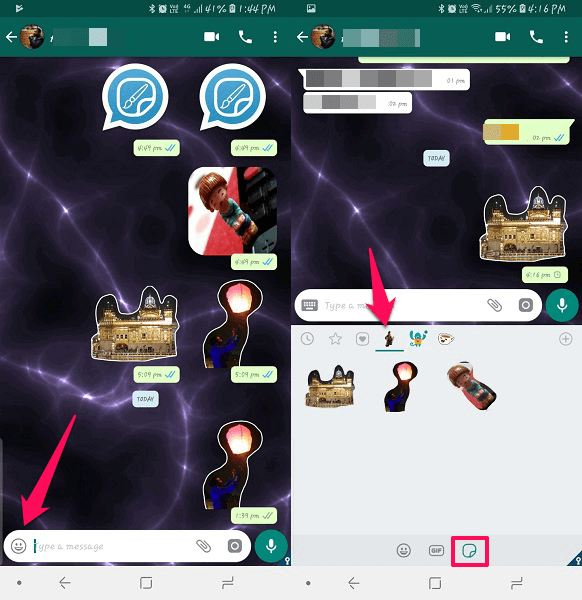
3. Där kan du se klisterpaket med det utvalda klistermärket som du har publicerat med ovanstående appar. För att skicka dem, tryck på klistermärkespaketet som du vill skicka klistermärkena från. Och tryck sedan på klistermärket som du vill dela.
Läs också: Hur man hittar dolda/hemliga WhatsApp-emoticons
Slutsats
Dessa appar är verkligen enkla att använda och skapar dina egna anpassade klistermärken, speciellt för WhatsApp. Båda dessa appar är gratis att använda och ladda ner från Play Butik. När jag jämför båda ovanstående appar tycker jag att den första appen är mer användbar eftersom den kan lägga till klistermärken utan någon gräns för att skapa klistermärken som den andra appen. Även om det inte finns något redigeringsalternativ ser de sista klistermärkena riktigt coola ut. Men om du vill skapa klistermärken med redigeringsalternativ kan du välja den andra appen.
Senaste artiklarna